|
BIRD OF PARADISE  
qui puoi trovare qualche risposta ai tuoi dubbi. Se l'argomento che ti interessa non è presente, ti prego di segnalarmelo. Occorrente: Materiale qui Il tube della donna è di Benice, e non può essere usato per altri tutorial. Filtri: consulta, se necessario, la mia sezione filtri qui Filters Unlimited 2.0 qui Filter Factory Gallery A qui AP Lines - Lines SilverLining qui Mura's Meister qui It@lian Editors Effect - Bordo con luci qui Simple qui Toadies qui VanDerLee Unplugged X qui Mehdi - Wavy Lab 1.1 qui I filtri Factory Gallery per essere usati devono prima essere convertiti. Come fare vedi qui Si usano importandoli in Filters Unlimited (come fare vedi qui) ma possono funzionare anche da soli. Le Factory fornite sono state già convertite. Anche i filtri Italian Editors, Simple e Toadies si possono usare da soli o importati in Filters Unlimited.  Metti i pennelli nella cartella Pennelli. Attenzione, ogni pennello è composto da due files che non devono essere separati. Vedi gli appunti sui pennelli qui Metti la maschera nella cartella Maschere. Metti le selezioni nella cartella Selezioni. Imposta il colore di primo piano con #6a384a, e il colore di sfondo con #e6a143. 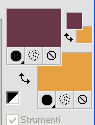 1. Apri una nuova immagine trasparente 900 x 600 pixels. Effetti>Plugins>Mehdi - Wavy Lab 1.1. i primi due colori sono automaticamente quelli impostati nella paletta dei materiali; imposta il terzo colore con #382b30 e il quarto con #ffffff.  Regola>Sfocatura>Sfocatura gaussiana - raggio 58.  2. Livelli>Duplica. Immagine>Ruota per gradi - 90 gradi a destra.  Effetti>Plugins>VanDerLee - Unplugged-X - 45° Rectangle. Color: Background (colore di sfondo). 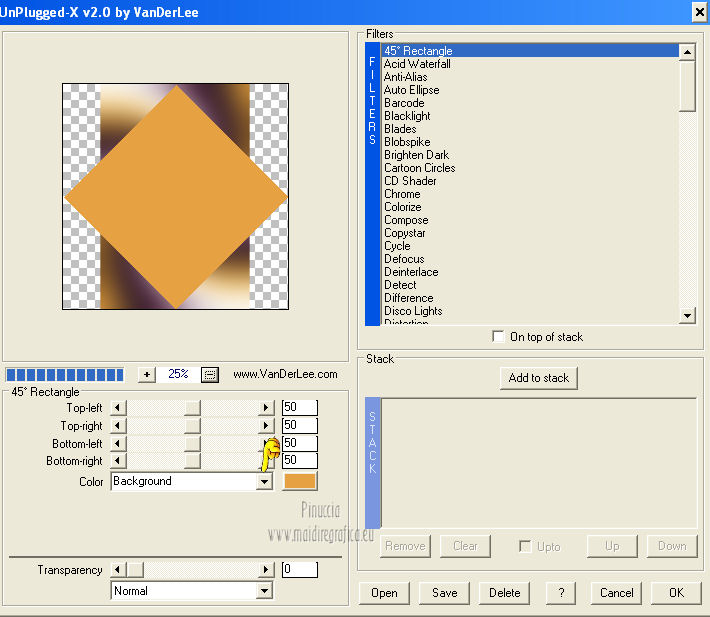 Effetti>Plugins>Filters Unlimited 2.0 - Filter Factory Gallery A - Marble Madness one. 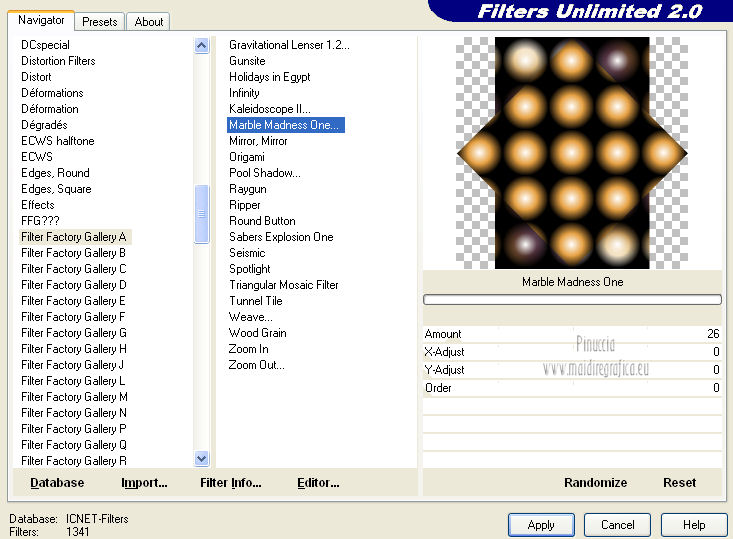 3. Sullo stesso livello: Livelli>Carica/Salva maschera>Carica maschera da disco. Cerca e carica la maschera 20-20.  Livelli>Duplica - 3 volte (il livello della maschera) 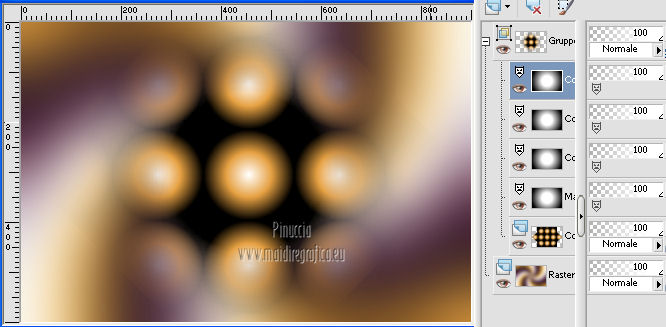 Livelli>Unisci>Unisci gruppo. Effetti>Effetti di immagine>Motivo unico.  Cambia la modalità di miscelatura di questo livello in Sovrapponi, e abbassa l'opacità al 50%. 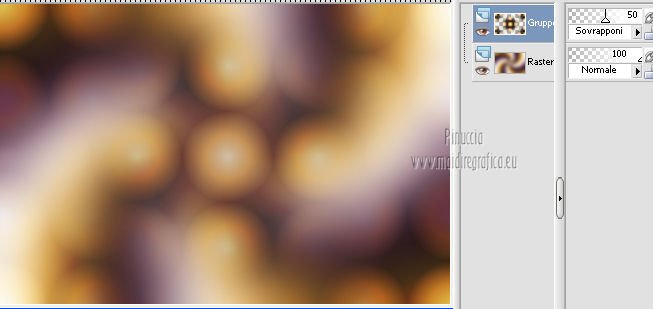 Livelli>Unisci>Unisci giù. Effetti>Effetti di immagine>Motivo unico.  4. Livelli>Nuovo livello raster. Selezione>Seleziona tutto. Apri l'immagine Benice_Image_L179 e vai a Modifica>Copia. Torna al tuo lavoro e vai a Modifica>Incolla nella selezione. Selezione>Deseleziona. 5. Cambia la modalità di miscelatura di questo livello in Luce diffusa, e abbassa l'opacità al 65%. 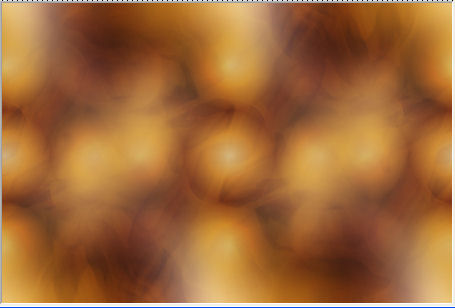 Livelli>Unisci>Unisci giù. 6. Passa il colore di primo piano a Gradiente di primo piano/sfondo, stile Lineare. 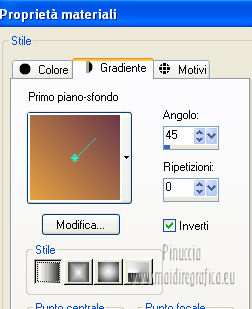 7. Se non visualizzi i righelli, vai a Visualizza>Righelli. Livelli>Nuovo livello raster. Attiva lo strumento Pennello  , ,cerca e seleziona il pennello web20full 14, con i seguenti settaggi.  Applica il pennello cliccando con il tasto sinistro del mouse per usare il gradiente, esattamente al centro dell'immagine nella barra degli strumenti in basso puoi controllare la posizione del pennello 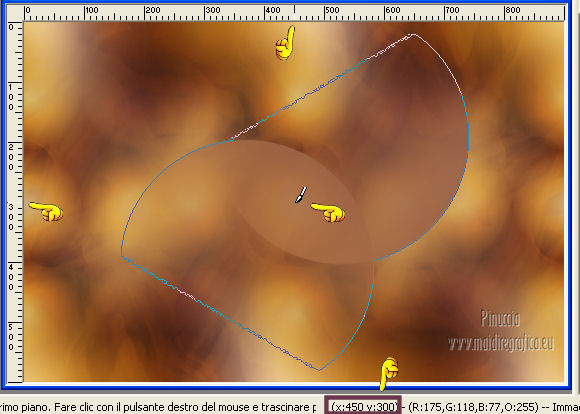 se il tuo PSP non supporta pennelli superiori a 500 pixels, imposta la dimensione massima di 500 pixels e, dopo aver applicato il pennello  premi il tasto D per attivare lo strumento Deformazione  in modalità Scala, usa i nodi centrali per allargare il pennello come nell'esempio. 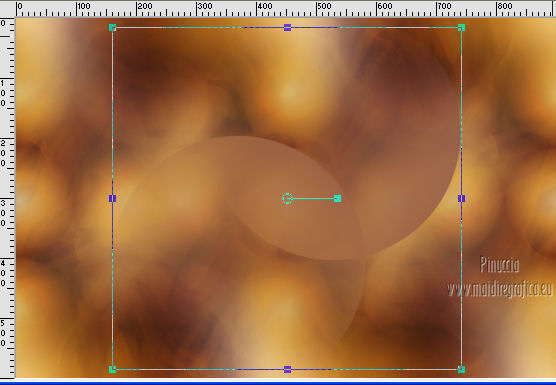 Per non vedere nuovamente i righelli (ma il mio consiglio è di lasciarli sempre visibili), vai nuovamente a Visualizza>Righelli e spariranno. Effetti>Effetti di immagine>Motivo unico. 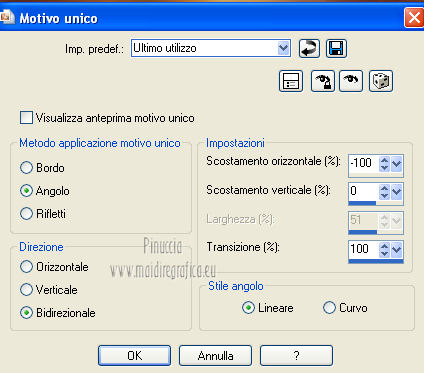 Di nuovo Effetti>Effetti di immagine>Motivo unico. 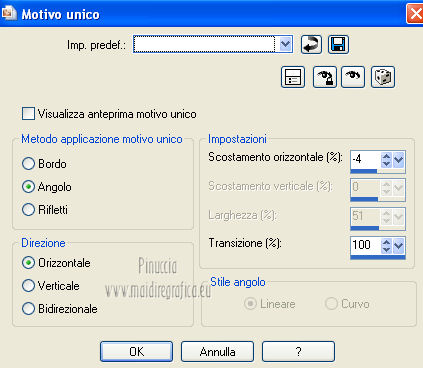 8. Sullo stesso livello: Effetti>Plugins>AP lines - Lines SilverLining. 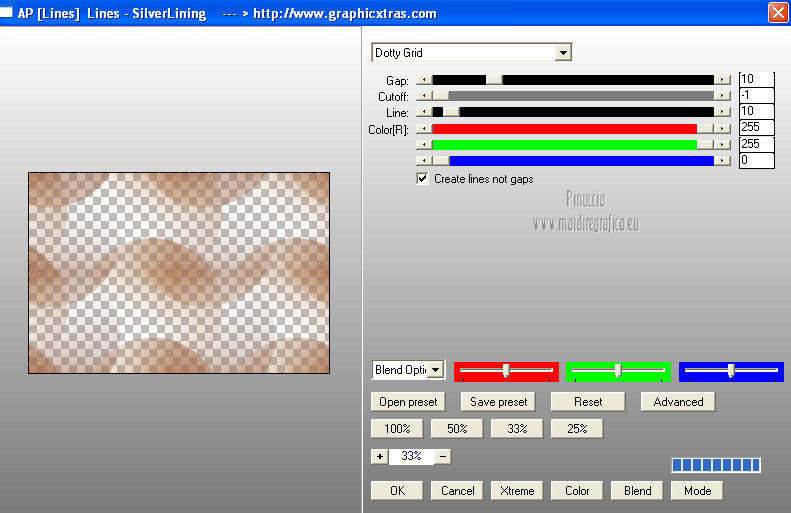 Cambia la modalità di miscelatura di questo livello in Filtra. Livelli>Duplica. Cambia la modalità di miscelatura di questo livello in Moltiplica, e abbassa l'opacità al 50%. 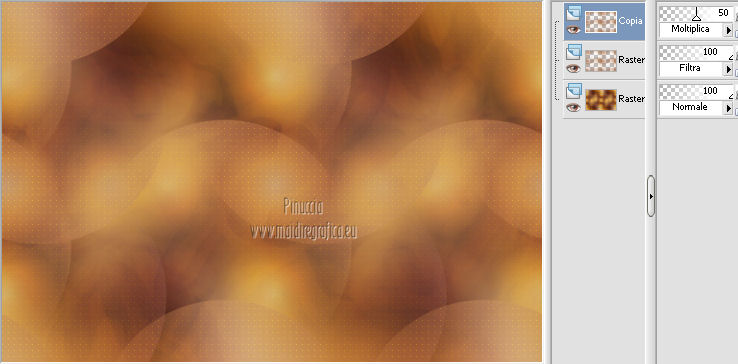 9. Apri il tube Benice_Ovaal_L179 e vai a Modifica>Copia. Torna al tuo lavoro e vai a Modifica>Incolla come nuovo livello. Effetti>Plugins>Mura's Meister - Copies. 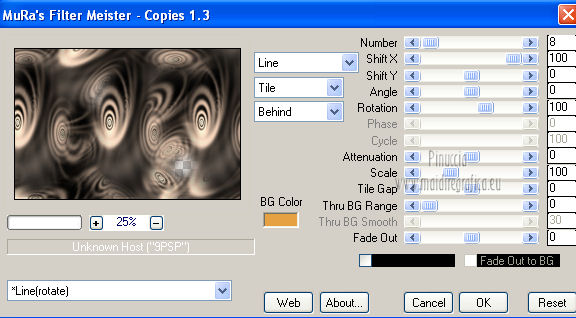 10. Cambia la modalità di miscelatura di questo livello in Luce diffusa, e abbassa l'opacità al 65%. 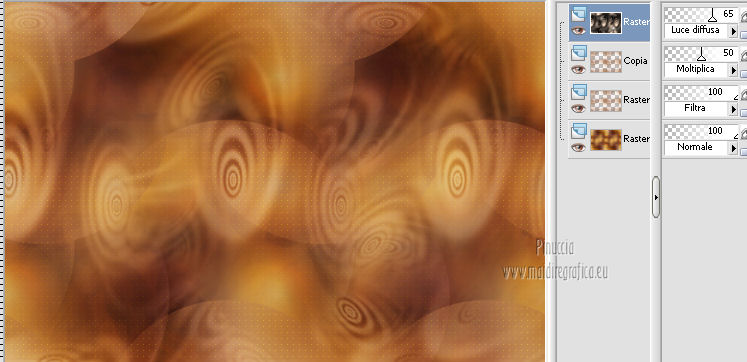 Livelli>Unisci>Unisci visibile. 11. Livelli>Duplica. Attiva lo strumento Selezione  , ,clicca sull'icona Selezione personalizzata  e imposta i seguenti settaggi:  Selezione>Innalza selezione a livello. Regola>Sfocatura>Sfocatura gaussiana - raggio 13.  Selezione>Deseleziona. 12. Chiudi questo livello e attiva il livello centrale. 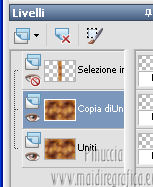 Effetti>Plugins>Simple - Pizza Slice Mirror. 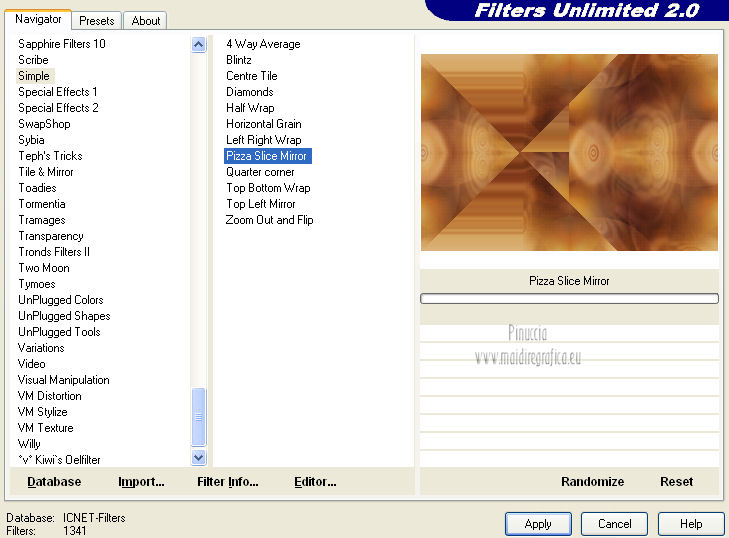 Ripeti l'Effetto una seconda volta. Effetti>Effetti di bordo>Aumenta. Cambia la modalità di miscelatura di questo livello in Luce diffusa, e abbassa l'opacità al 50%. 13. Riapri e attiva il livello superiore. Effetti>Effetti 3D>Sfalsa ombra, con il colore #e6a143.  Ripeti l'Effetto Sfalsa ombra, cambiando orizzontale con -5.  Effetti>Plugins>It@lian Editors Effect - Bordo Con Luci 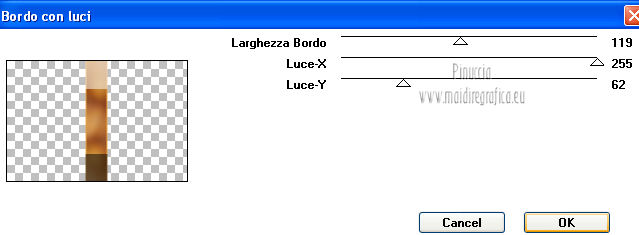 Effetti>Effetti geometrici>Inclina.  Effetti>Plugins>Toadies - Plain Mosaic Blur. 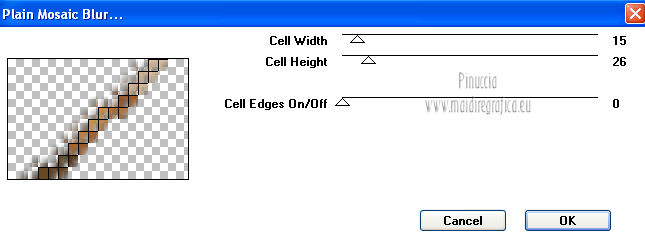 Effetti>Effetti di immagine>Motivo unico. 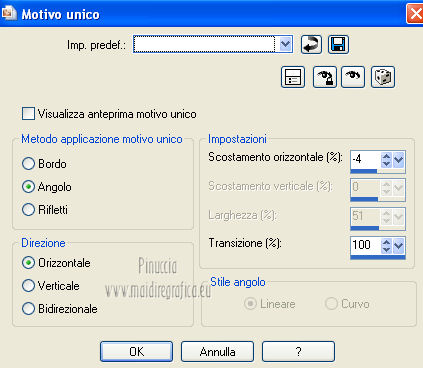 Immagine>Ridimensiona, al 101%, tutti i livelli non selezionato. 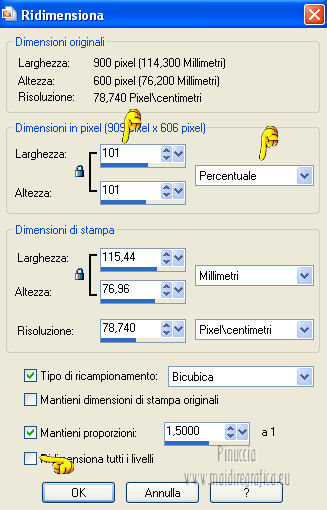 Livelli>Unisci>Unisci visibile. 14. Dovresti avere questo.  15. Imposta il colore di primo piano con #433738. 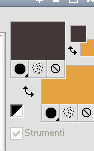 16. Livelli>Nuovo livello raster. Selezione>Carica/Salva selezione>Carica selezione da disco. Cerca e carica la selezione Benice179.1. 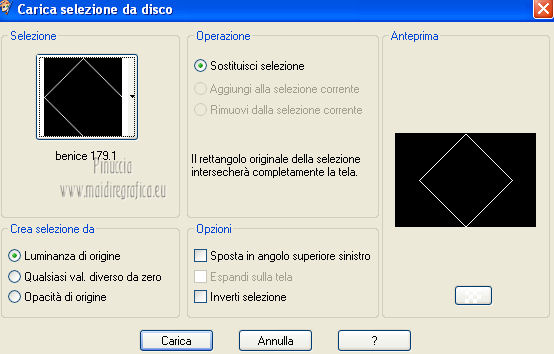 Riempi  la selezione con il colore di primo piano. la selezione con il colore di primo piano.Selezione>Deseleziona. Regola>Sfocatura>Sfocatura gaussiana - raggio 1.  Effetti>Effetti di trama>Veneziana.  17. Livelli>Nuovo livello raster. Attiva nuovamente lo strumento Pennello  cerca e seleziona il pennello Benice_L179_Tekst, con i seguenti settaggi.  Eventualmente, per vedere meglio, usa la rotellina del mouse per ridurre l'immagine al 60%, e applica il pennello contro il bordo a sinistra, cliccando con il tasto destro del mouse, per usare il colore di sfondo. 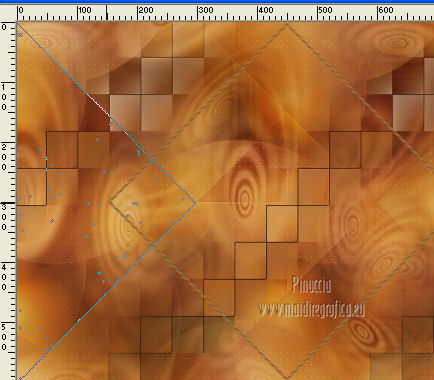 anche in questo caso, se il tuo PSP non supporta pennelli superiori a 500 pixels, imposta la dimensione massima di 500 pixels e, dopo aver applicato il pennello premi il tasto D per attivare lo strumento Deformazione  in modalità Scala, usa i nodi centrali per allargare il pennello come nell'esempio. 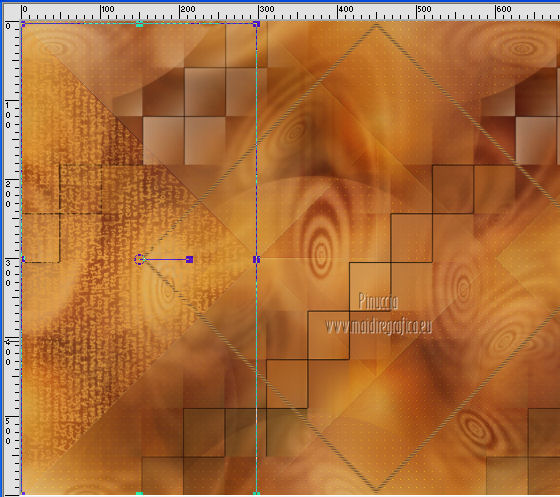 Livelli>Duplica. Immagine>Rifletti. Livelli>Unisci>Unisci giù. Cambia la modalità di miscelatura di questo livello in Differenza, e abbassa l'opacità al 12%. 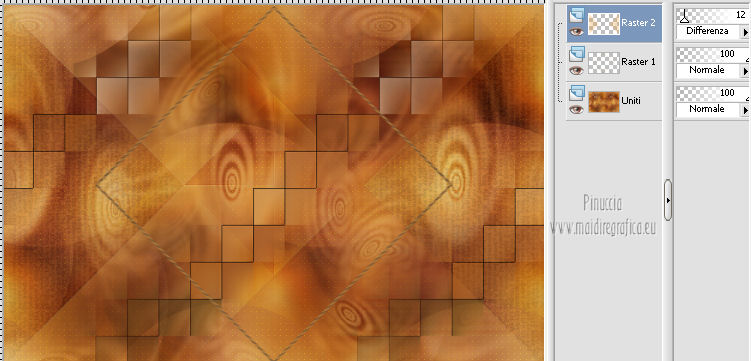 18. Livelli>Nuovo livello raster. Selezione>Carica/Salva selezione>Carica selezione da disco. Cerca e carica la selezione Benice179.2. 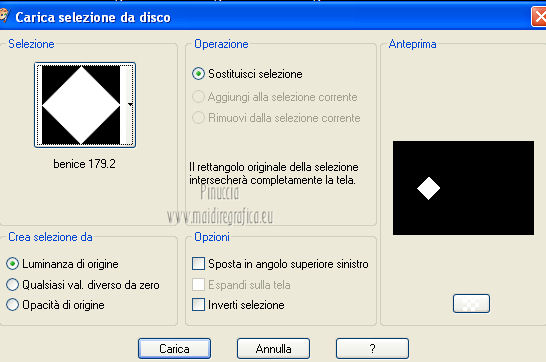 Riempi  la selezione con il colore di primo piano. la selezione con il colore di primo piano.Mantieni selezionato. Livelli>Nuovo livello raster. Apri nuovamente il tube Benice_Ovaal_L179 e vai a Modifica>Copia. Torna al tuo lavoro e vai a Modifica>Incolla nella selezione. Selezione>Deseleziona. Livelli>Unisci>Unisci giù. 19. Livelli>Duplica. Immagine>Rifletti. Livelli>Unisci>Unisci giù. Cambia la modalità di miscelatura di questo livello in Luce diffusa. 20. Livelli>Duplica. Lascia la modalità di miscelatura di questo livello in Luce diffusa, e abbassa l'opacità al 50%.  21. Livelli>Duplica. Riporta la modalità di miscelatura di questo livello a Normale e l'opacità a 100. Effetti>Plugins>VanDerLee - Unplugged-X - Copystar. 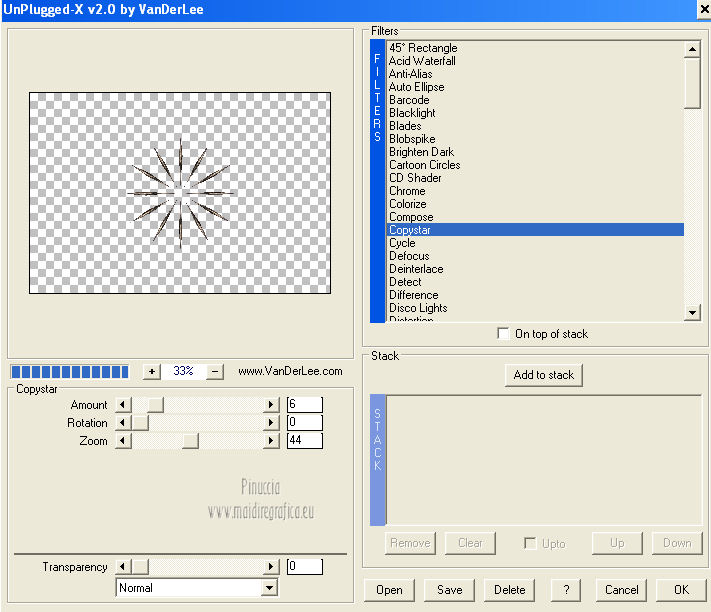 Immagine>Ridimensiona, una volta al 20% e una volta al 50%, tutti i livelli non selezionato. Effetti>Effetti di bordo>Aumenta di più. Livelli>Duplica - 4 volte. Posiziona  le cinque stelline come nell'esempio. le cinque stelline come nell'esempio. Livelli>Unisci>Unisci giù - 4 volte. Cambia la modalità di miscelatura di questo livello in Indebolisci, e abbassa l'opacità al 38%. 22. Apri il tube Benice_L179_Seeds e vai a Modifica>Copia. Torna al tuo lavoro e vai a Modifica>Incolla come nuovo livello. Effetti>Effetti di immagine>Scostamento.  23. Apri il tube Benice_Woman_L179 e vai a Modifica>Copia. Torna al tuo lavoro e vai a Modifica>Incolla come nuovo livello. Immagine>Ridimensiona, al 75%, tutti i livelli non selezionato. Regola>Messa a fuoco>Maschera di contrasto.  Effetti>Effetti di immagine>Scostamento.  Livelli>Duplica, e attiva il livello sottostante dell'originale. Regola>Sfocatura>Sfocatura gaussiana - raggio 15.  Cambia la modalità di miscelatura di questo livello in Moltiplica, e abbassa l'opacità al 50%. 24. Attiva nuovamente il livello superiore. Apri il tube Benice_L179_Bird_Tekst e vai a Modifica>Copia. Torna al tuo lavoro e vai a Modifica>Incolla come nuovo livello. Sposta  il testo come nell'esempio. il testo come nell'esempio. 25. Livelli>Unisci>Unisci tutto. Modifica>Copia. Immagine>Aggiungi bordatura, 1 pixel, simmetriche, con il colore #302628. Immagine>Aggiungi bordatura, 40 pixels, simmetriche, con il colore bianco #ffffff. Attiva lo strumento Bacchetta magica  , con i seguenti settaggi. , con i seguenti settaggi. Clicca nel bordo bianco per selezionarlo. Modifica>Incolla nella selezione. Regola>Sfocatura>Sfocatura gaussiana - raggio 100.  Effetti>Plugins>Simple - Top Left Mirror. 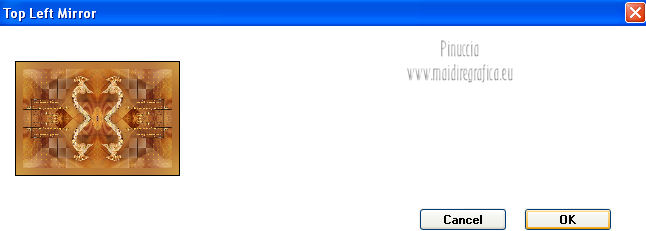 Selezione>Innalza selezione a livello. Selezione>Deseleziona. Cambia la modalità di miscelatura di questo livello in Moltiplica, e abbassa l'opacità al 305%. Livelli>Unisci>Unisci tutto. Aggiungi il tuo nome e/o il tuo watermark e salva in formato jpg.  Se hai problemi o dubbi, o trovi un link non funzionante, o anche soltanto per un saluto, scrivimi 23 Gennaio 2013 |